NetCrunch Alat: Besplatni alati za rješavanje problema s mrežom
NetCrunch Tools je aplikacija za profesionalce za Windows Networking koja im može pomoći u rješavanju problema i upravljanju svojom mrežom. Kombinira 11 alata za rješavanje problema, uključujući DNS Audit , Ping Scanner , Port Scanner , Network Services Scanner i još mnogo toga. NetCrunch Tools je besplatan, ali zahtijeva da se registrirate koristeći svoj Facebook, Google ili Microsoft račun.
NetCrunch alati za Windows

11 alata ovog programa općenito je kategorizirano u tri grupe i to - Osnovni IP alati(Basic IP Tools) , Brzi skeneri(Fast Scanners) , Alati za podmreže(Subnet Tools) . Pogledajmo neke od njegovih značajki.
IP ALATI
Ova grupa uključuje alate kao što su -
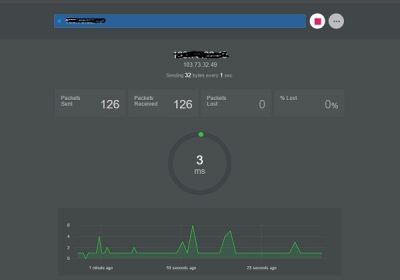

Wake on LAN- Ovo je mrežni standard Ethernet računala koji uključuje vaše računalo korištenjem mreže uz pomoć MAC adrese vaše mrežne kartice. Samo(Just) unesite MAC adresu(MAC Address) računala i pritisnite gumb Pošalji . (Send)( Kontrola pristupa medijima(Media Access Control) ) MAC adresa koja se često naziva fizička adresa(Physical Address) je jedinstvena adresa identiteta dodijeljena svim mrežnim uređajima.
DNS Info – Ovaj alat vam daje detaljne informacije o danoj domeni s odabranog poslužitelja.

ALATI PODMREŽE
DNS revizija- (DNS Audit- ) Ovaj alat skenira niz IP adresa i obavlja obrnuto DNS traženje za svaku adresu i pomaže vam identificirati pogreške u postavkama DNS -a.(DNS)
MAC Resolver- Unesite(Enter) IP adresu ili mrežnu CIDR notaciju i ovaj MAC razrješavač će skenirati cijeli raspon adresa i dati vam popis MAC adresa za svaku adresu.
Podmrežni kalkulator (Subnet Calculator- ) - Ovaj alat skupa NetCrunch Tools dijeli danu IP adresu u različite podmreže izračunavanjem maske podmreže, veličine hosta i adrese emitiranja.

SKENERI
Ping skeneri (Ping Scanners- ) - Ovaj alat vam omogućuje da povremeno skenirate niz IP adresa i provjerite koje su sve IP adrese u upotrebi.
Skener mrežnih usluga - (Network Service Scanner- ) Ovaj alat koristi računalnu mrežu i prikuplja informacije o mrežnim uslugama koje rade. Ova je usluga obično korisna za održavanje sustava, sigurnosne procjene itd.

SNMP skener (SNMP Scanner- ) - Ovaj alat iz skupa NetCrunch alata(Tools) omogućuje vam skeniranje uređaja s omogućenim SNMP - om samo unosom IP raspona. Skenira specifične informacije o uređaju na danoj mreži.
Općenito, NetCrunch Toolkit je jednostavna i zgodna aplikacija koja za vas donosi korisne i standardne alate za rješavanje problema i informacije u sustavu Windows . (Windows)Međutim, drži se samo osnovne funkcionalnosti, pa će vam odgovarati samo ako su vaše mrežne potrebe jednostavne i osnovne.
Možete ga preuzeti s njegove početne stranice(home pag) e(home page) . To je datoteka od 41 MB. Plaćena verzija softvera Netcrunch dolazi s naprednim značajkama koje su za poduzeća.
Related posts
Kako koristiti Network Sniffer Tool PktMon.exe u sustavu Windows 10
Kako koristiti alat za upit porta (PortQry.exe) u sustavu Windows 11/10
Pregled Glasswire vatrozida i alata za nadzor mreže
Zašto se ne mogu povezati s mrežnim alatom radi dijagnosticiranja mrežnih problema
NetSurveyor: WiFi skener i alat za otkrivanje mreže za PC
Nije moguće mapirati mrežni pogon u sustavu Windows 11/10
Omogućite mrežne veze u modernom stanju čekanja u sustavu Windows 11/10
Kako mapirati mrežni pogon pomoću pravila grupe u sustavu Windows 11/10
Zaustavite klijentska računala od daljinskog upita za indeks računala glavnog računala
Kako ispraviti pogrešku DHCP Lookup Failed om Windows i Chromebook
Kako umetnuti SIM karticu i postaviti podatkovnu vezu na Surface uređaju
Popravite skokove pinga u WiFi ili Ethernetu u sustavu Windows 11/10
Kako mapirati mrežni pogon ili dodati FTP pogon u sustavu Windows 11/10
Windows nije mogao automatski otkriti postavke proxyja ove mreže
Kako omogućiti DNS preko HTTPS-a u sustavu Windows 11/10
Kako vidjeti informacije o upravljačkom programu Wi-Fi mreže u sustavu Windows 11/10
Windows ne može dobiti mrežne postavke s usmjerivača u sustavu Windows 11/10
Kako provjeriti postavke Wi-Fi mrežnog adaptera u sustavu Windows 11/10
Kako onemogućiti NetBIOS i LLMNR protokole putem GPO-a
Ikona mreže kaže Nema pristupa internetu, ali sam povezan
